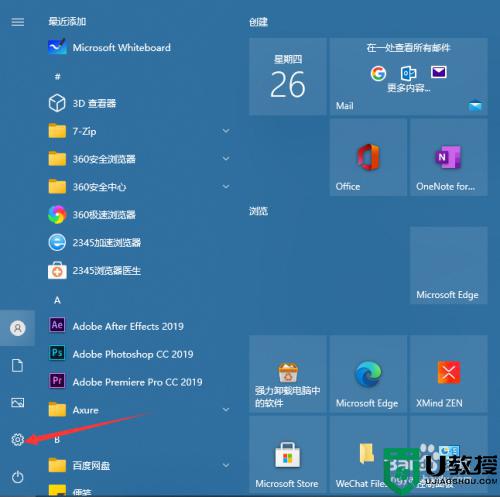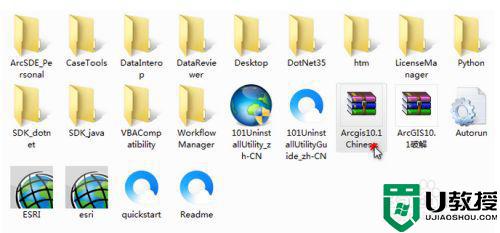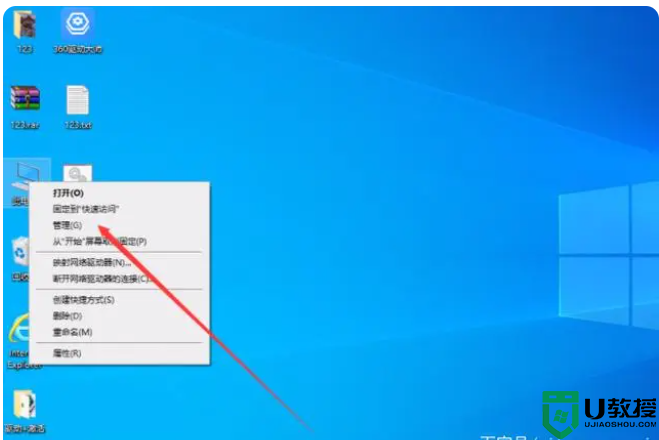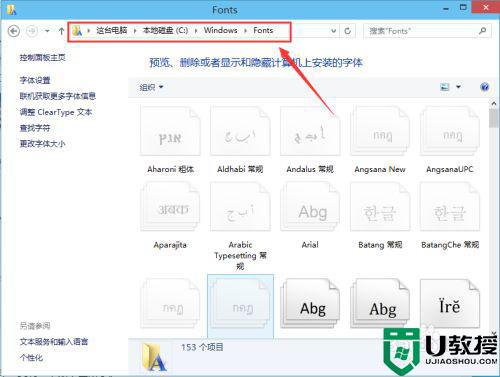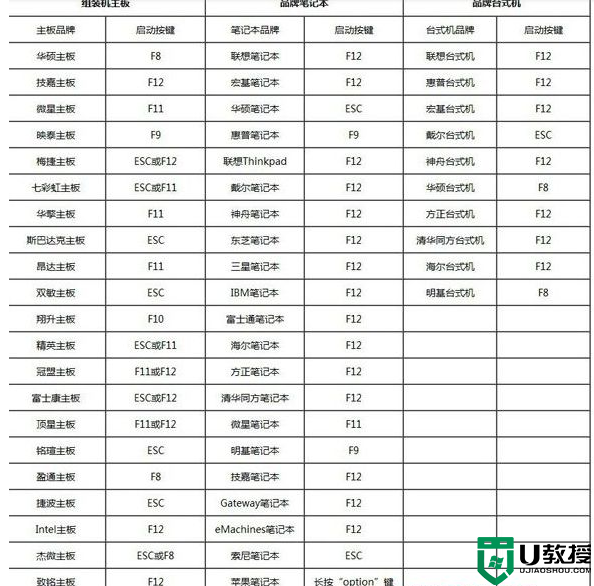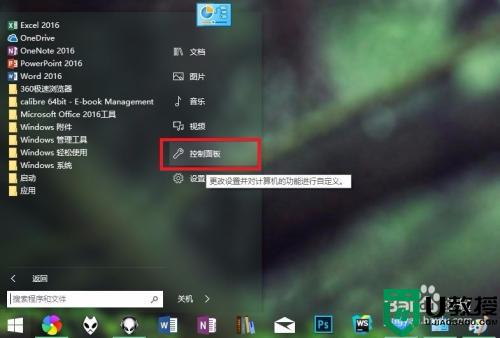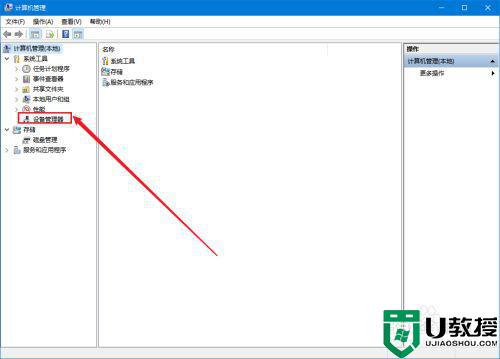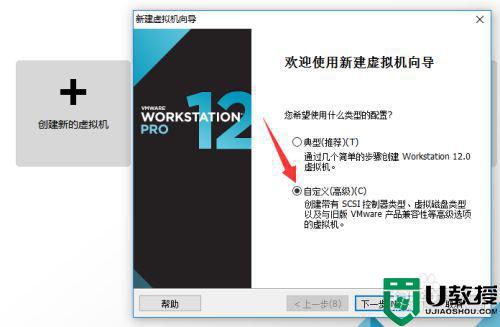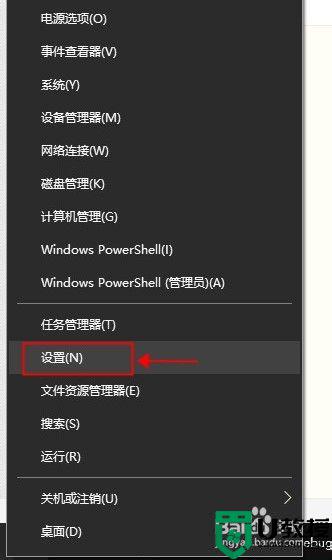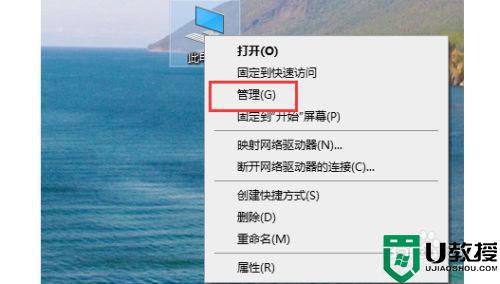win10安装eplan2.4怎么操作 win10系统安装eplan2.4具体步骤
时间:2021-07-05作者:xinxin
eplan2.4一款成熟稳定的电气自动化设计和管理软件,是电气领域中真正的计算机辅助工程CAE工具,而在win10系统中安装eplan2.4的操作,一些新手可能还不是很了解,对此win10安装eplan2.4怎么操作呢?接下来小编就来给大家介绍一篇win10系统安装eplan2.4具体步骤。
推荐下载:win10纯净版64位免激活
具体方法:
1、打开eplan2.4文件夹,双击setup.exe安装
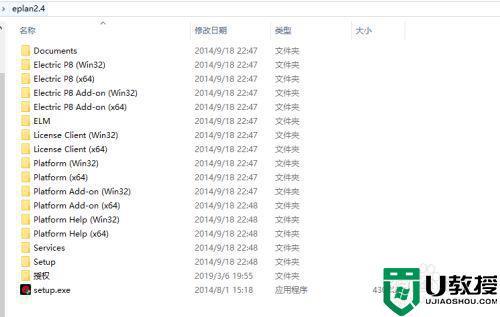
2、点击继续安装按钮
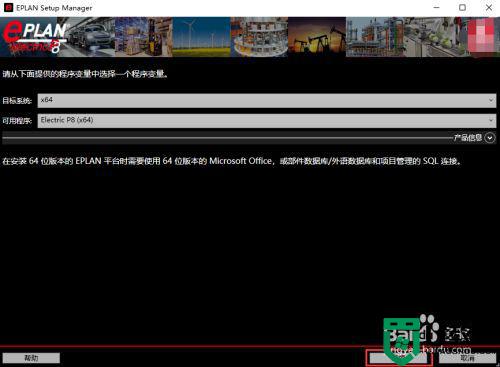
3、勾选我接受条款,点击继续按钮
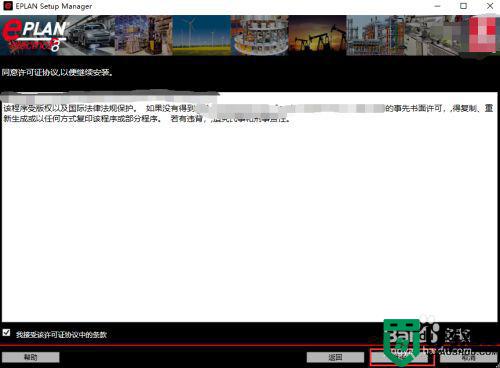
4、默认安装路径,点击继续按钮
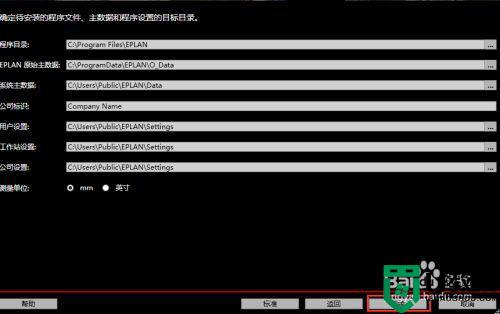
5、点击安装按钮
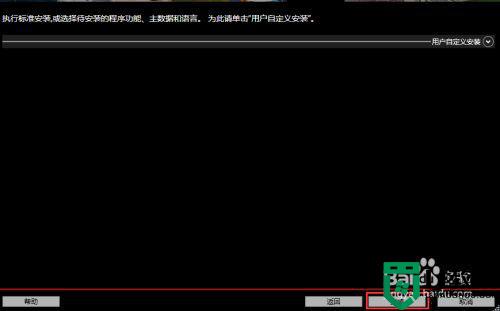
6、等待安装完成
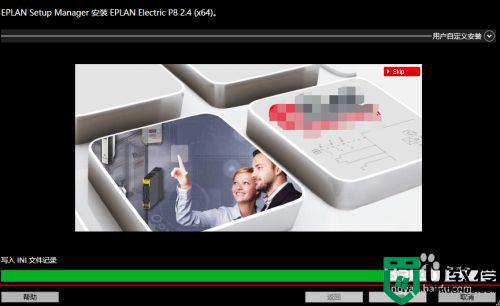
7、点击完成结束安装
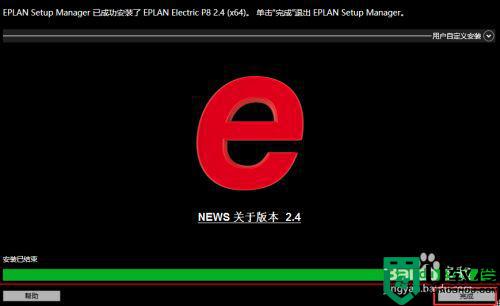
以上就是关于win10系统安装eplan2.4具体步骤了,还有不清楚的用户就可以参考一下小编的步骤进行操作,希望能够对大家有所帮助。